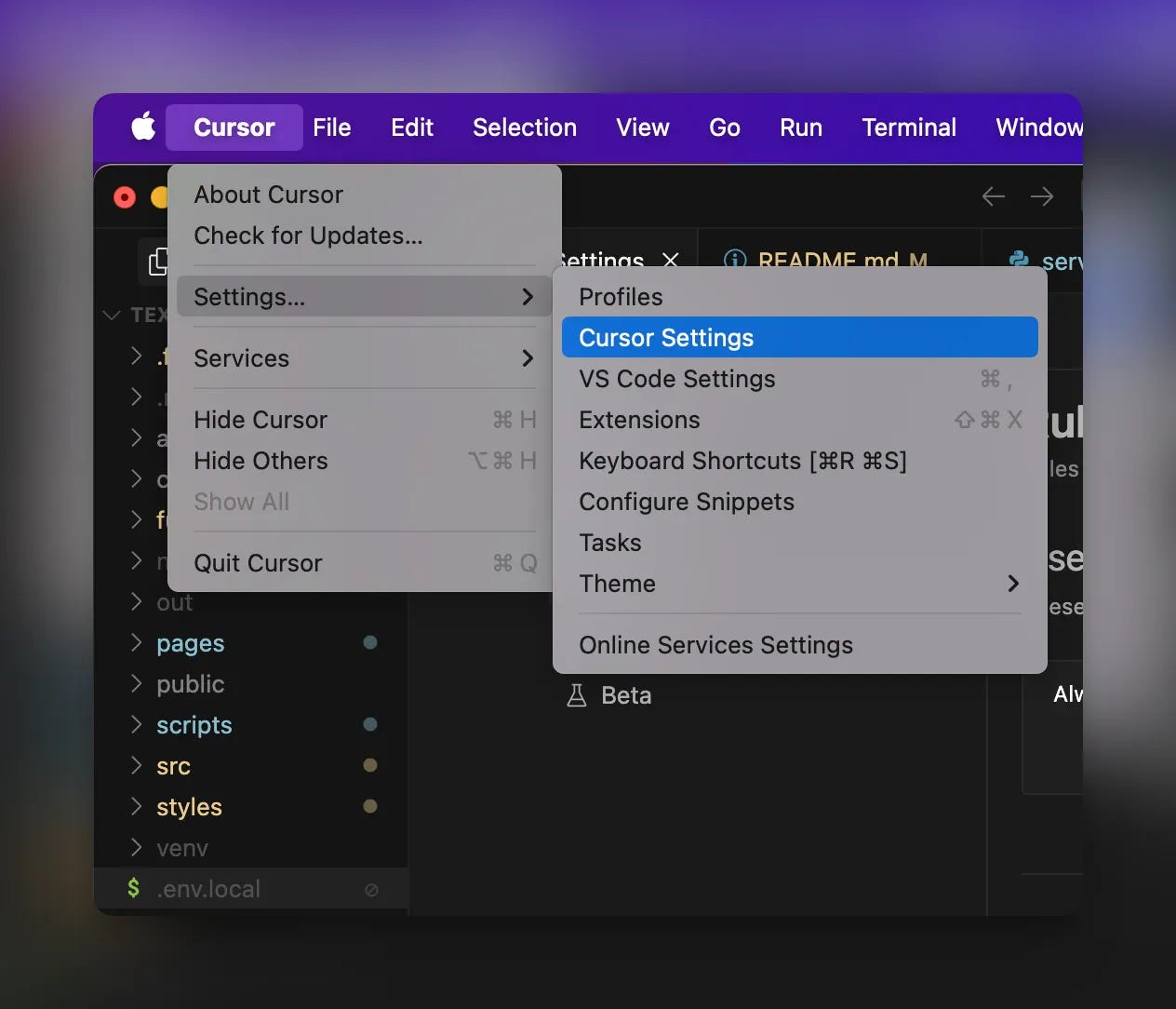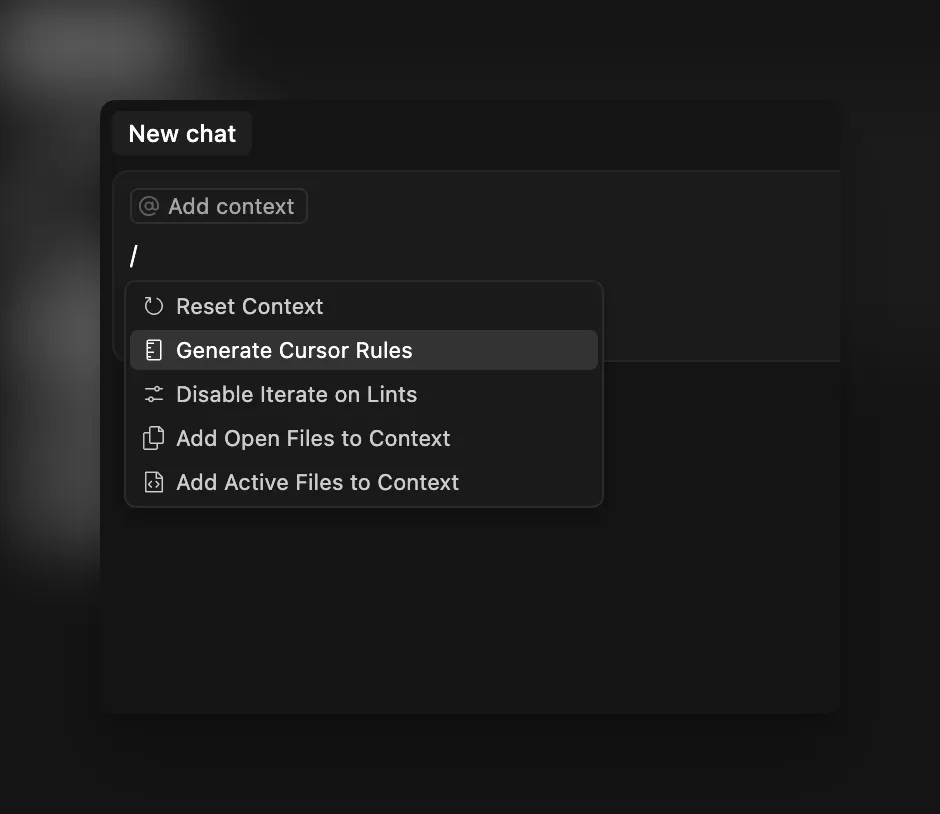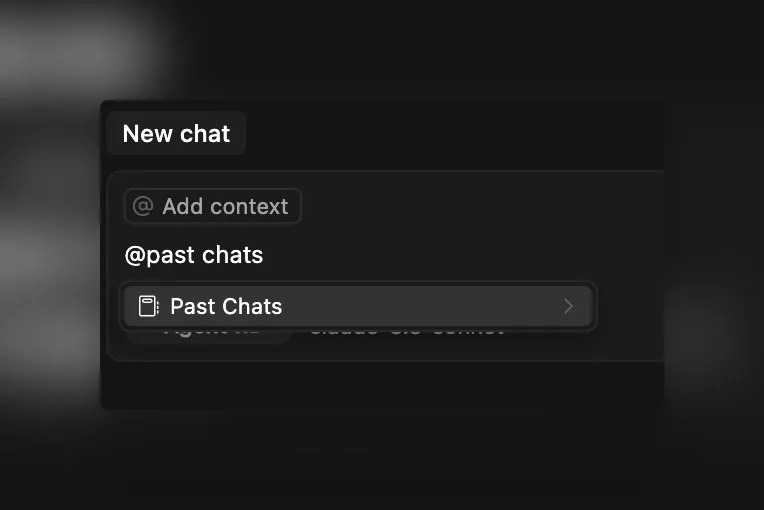커서를 제대로 사용하는 12가지 방법
Using Cursor well = fast, clean code
커서 디자이너 Ryo Lu가 커서를 제대로 사용하는 12가지 방법을 공유했습니다. 설명이 필요한 내용이 많아 불렛 포인트로 설명을 덧붙였습니다.
Cursor를 잘 사용하면 빠르고 깔끔한 코드가 생성됩니다.
Cursor를 잘못 사용하면 일주일 내내 정리해야 하는 AI 스파게티 코드가 생성됩니다.
여기 Cursor를 제대로 사용하는 방법입니다.
5-10개의 명확한 Project Rules을 설정해, 커서가 구조와 제약조건을 이해하게 하세요. 기존 코드 베이스에는 /Generate Cursor Rule을 사용해 보세요.
Cursor > Setting > Cursor Settings로 접근하면 Project Rules를 설정할 수 있습니다.
Cursor 채팅에 슬래시(/)를 입력하면, /Generate Cursor Rules가 있습니다. 이를 이용하면 Cursor가 이제까지 진행한 대화를 기반으로 Rules를 생성해줍니다.
Cursor Rules 공식 문서 (링크)
명확한 프롬프트를 작성하세요. 기술 스택, 동작, 제약 조건 등 간단한 명세서처럼 자세히 설명하세요.
파일별로 작업하세요. 작고 집중된 단위에서 코드를 생성하고, 테스트하고, 검토하세요.
테스트 케이스를 먼저 작성하고, 고정하고, 모든 테스트를 통과할 때까지 코드를 생성하세요.
Cursor는 .cursorignore 기능을 제공해, Cursor가 테스트 케이스 파일을 편집할 수 없도록 할 수 있습니다. (링크)
AI 출력을 항상 검토하고 문제가 있는 부분은 직접 수정한 후, Cursor에게 수정된 코드를 예시로 사용하도록 알려주세요.
@file, @folder, @git 명령어를 사용하여 Cursor가 코드 베이스의 올바른 부분을 볼 수 있도록 해주세요.
설계 관련 문서(디자인 문서)와 작업 요구 사항(체크리스트)를 .cursor 폴더에 보관해, AI가 다음에 무엇을 해야할지 완전히 이해할 수 있게 하세요.
.cursor 폴더 안에 MD 파일로 파일을넣으면, 프로젝트 글로벌 룰로 적용이 됩니다.
코드가 잘못 되었다면, 직접 작성하세요. Cursor는 설명보다 수정에서 더 빠르게 배웁니다.
Cursor는 유저가 편집한 내용을 컨텍스트로 이용합니다.(링크)
채팅 기록을 사용하여 처음부터 다시 시작하지 않고 이전 프롬프트를 반복할 수 있습니다.
Cursor에서는 이전 채팅기록을 맥락으로 추가하는 것이 가능합니다.
모델을 의도적으로 선택하세요. 정밀함(precision)이 필요하다면 Gemini를, 폭넓은 이해(breadth)가 필요하다면 Claude를 선택하세요.
새롭거나 익숙하지 않은 기술 스택에서는 문서 링크를 붙여넣으세요. Cursor에게 모든 오류와 수정 사항을 줄 별로 설명하도록 요청하세요.
큰 프로젝트는 밤새 인덱싱하게 하고 컨텍스트 범위를 제한하여 성능을 좋게 유지하세요.
Cursor가 더 나은 답변을 하도록 코드베이스를 인덱스 할 수 있습니다. 일반적으로 Cursor는 코드베이스의 모든 파일을 인덱싱합니다.(링크)
(지금은) 구조화와 제어가 핵심입니다
Cursor Agent를 유능한 주니어 개발자처럼 대하세요 — 방향만 잘 제시한다면 빠르고 멀리 갈 수 있습니다.